
Работа с программой "Ворд" может быть самой mangfoldig. Noen ganger må du skrive ut tørr tekst, en annen gang skal du jobbe med bilder i et dokument, og en dag må du skrive ut formler. I denne artikkelen skal vi snakke om hvordan du krysser av for "Word" -boksen. Alle mulige metoder vil bli sortert. La oss snakke om innebygde skrifter, om ALT-koder og mye mer.
Hvordan sjekke "Word"?Den enkleste måten for en nybegynner bruker er å bruke et vindu med tegn i selve programmet. Imidlertid er denne metoden tidkrevende, så les artikkelen til slutt for å velge metoden som passer for deg. Vel, i mellomtiden går vi direkte til instruksjonene for hvordan du setter inn et hake i "Word" ved å bruke panelet med symboler.
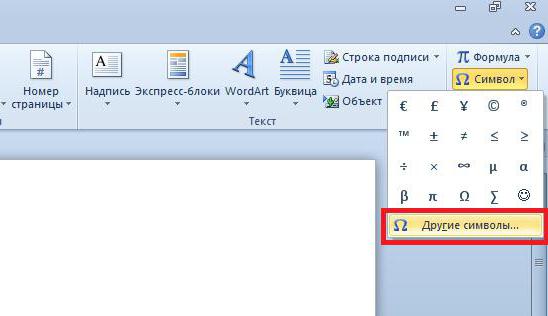
Etter å ha åpnet programmet, må du gå tilSett inn fane. Nå på verktøylinjen, finn "Symboler" -knappen, klikk på den og velg "Andre symboler" i rullegardinmenyen - vinduet vi trenger vises.
Standard tegnsett er dessverreDu kan ikke finne en hake, du må velge Wingdings i rullegardinlisten Font. Nå i feltet med symboler kan du finne den du trenger. Den er ofte plassert helt i bunnen, så senk glidebryteren under, finn haken og klikk deretter på "Sett inn" -knappen.
Den første måten å sette et kryss i "Word",vi har demontert, men som nevnt over er det ikke den siste. La oss nå snakke om heksadesimalkoden. Selv om ordlyden kan skremme en uerfaren bruker, er det ikke noe vanskelig i dette, la oss nå finne ut av det mer detaljert.
Fra navnet blir det klart at vi har å gjøre med kode. I dette tilfellet er koden i avmerkingsboksen 221A. Når du vet det, kan du raskt sette et symbol på rett sted uten å ty til et bord med symboler.
Så plasser markøren der den skal væresymbol. Skriv deretter inn koden 221A (på latin). Trykk deretter ALT + X uten å trykke på noen andre taster. Nå er koden din konvertert til ønsket symbol.
Denne metoden utføres ganske raskt sammenlignet med den forrige, men mange glemmer kanskje denne koden, så det er opp til deg om du skal bruke den eller ikke.
La oss nå snakke om hvordan du merker av i boksen"Word" ved hjelp av ALT-koden. Denne metoden er praktisk talt ikke forskjellig fra den forrige, bare en annen kode og en annen metode for å angi den brukes, men la oss snakke om alt i orden.

Husk koden vi skal brukeganske enkelt - det er 251. Men denne gangen må det legges inn annerledes. Først bør du holde nede ALT-tasten, og etter det, mens du holder den nede, trykker du på tallene 2, 5 og 1 i rekkefølge på det numeriske tastaturet. Etter at du slipper ALT, vil tegnet skrives inn på det angitte stedet.
Nå vet du en annen måte å sette påhake symbol i Word. Forresten, denne metoden kan ikke bare brukes i programmet, den fungerer riktig i alle inndatafelt, men bare i Windows-operativsystemet. For eksempel i UBUNTU vil koden forbli den samme, men nøkkelen er forskjellig - den tildeles av brukeren manuelt, i innstillingene.
Alle vet hva en skrift er i Word. Det kan være mangfoldig, det kan overraske med sin kreativitet og skjønnhet, men få mennesker vet at det blant alle variasjonene er en skrift som ikke er ment for skriving. Navnet er Wingdings 2, la oss snakke om det nå.

For å raskt velge det, begynn å skrive detnavn i feltet der navnet på skriften er skrevet. Ved å velge den og trykke på et par taster, vil du oppdage at i stedet for de vanlige bokstavene settes forskjellige symboler. Det er blant alle mulige nøkler at merket vårt er plassert. For ikke å tynge lenge, bør du umiddelbart navngi disse tastene - "P" og "R". Rett før du går inn i dem, må du holde nede SHIFT-tasten og sørge for at tastaturoppsettet er på engelsk, ellers oppnår du ikke ønsket resultat.
Nå vet du hvor haken er på tastaturet. I tillegg kan du laste ned spesielle skrifttyper med hakemerker. Det kan være forskjellige varianter av dette tegnet.
Til slutt er det verdt å snakke om den mest banale og upopulære måten. Dessverre fungerer det bare når du oppretter en punktliste.

Poenget er som følger: i kategorien "Hjem" i "Avsnitt" -området, klikker du på ikonet med punktlisten. Og fra rullegardinmenyen merker du den samme avmerkingsboksen. Dette gjør det imidlertid ikke mulig å sette inn avkrysningsmerker vilkårlig, men hvis du ønsker å ordne listen på denne måten, er den perfekt for deg.


























